Recuva - Restauración de archivos eliminados

- 4747
- 35
- Arturo Jimínez
El programa gratuito Recuva es uno de los medios más populares para restaurar los datos de una unidad flash, tarjeta de memoria, disco duro u otro disco en Sistemas de archivos NTFS, FAT32 y exfat con una buena reputación (de los mismos desarrolladores como el bien conocido CLEANER CLEANER UTILITY ).
Entre las ventajas del programa: simplicidad de uso incluso para un usuario novato, seguridad, interfaz rusa, la presencia de una versión portátil que no requiere instalación en una computadora. Sobre las desventajas y, de hecho, sobre el proceso de restauración de archivos en Recuva, más allá en la revisión. Cm. también: los mejores programas de recuperación de datos, programas gratuitos de recuperación de datos.
El proceso de restaurar archivos remotos utilizando Recuva
Después de iniciar el programa, el maestro de recuperación se abrirá automáticamente, y si está cerrado, la interfaz del programa o el modo extendido que se les abrirá.
Nota: Si Recuva se ha lanzado en inglés, cierre la ventana del maestro de recuperación presionando el botón Cancelar, vaya al menú Opciones - Idiomas y seleccione el idioma ruso.
Las diferencias no son particularmente notables, pero: al recuperarse en un modo expandido, tendrá acceso a la vista previa de los tipos de archivos compatibles (por ejemplo, foto), y en el maestro solo hay una lista de archivos que se pueden restaurar (Pero si lo desea, puede cambiar del asistente a un modo extendido).
El procedimiento de recuperación en el maestro consiste en los siguientes pasos:
- En la primera pantalla, haga clic en "Siguiente" y luego especifique el tipo de archivos que deben encontrarse y restaurados.

- Indique el lugar donde estaban estos archivos: puede ser una especie de carpeta desde la que se eliminaron, la unidad flash, el disco duro, etc.PAG.
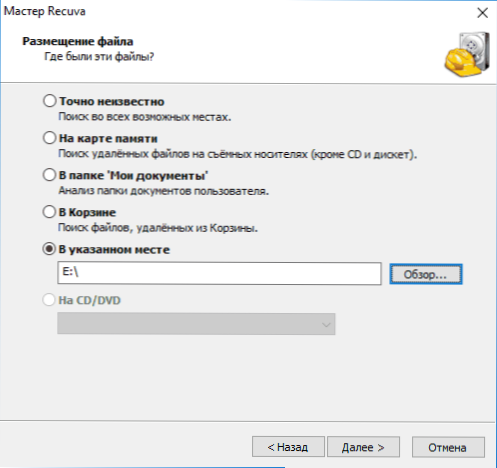
- Encienda (o no se encienda) en el análisis de profundidad. Recomiendo activar, aunque en este caso la búsqueda ocurre más tiempo, pero puede ser posible restaurar más que los archivos perdidos.
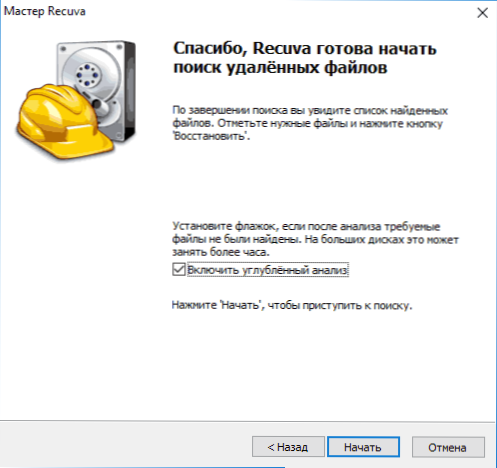
- Espere el final de la búsqueda (en la unidad flash USB 16 GB USB 2.0 tomó unos 5 minutos).
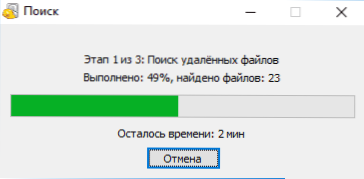
- Seleccione los archivos que deben restaurarse, haga clic en el botón "Restaurar" e indique el lugar de conservación. Importante: No guarde los datos en la misma unidad desde la cual se produce la restauración.
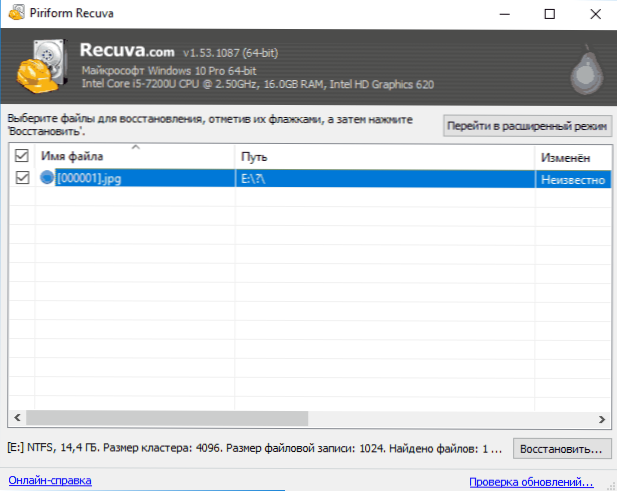
Los archivos en la lista pueden tener una marca verde, amarilla o roja, dependiendo de qué tan bien se "conserven" y con qué probabilidad se pueden restaurar.
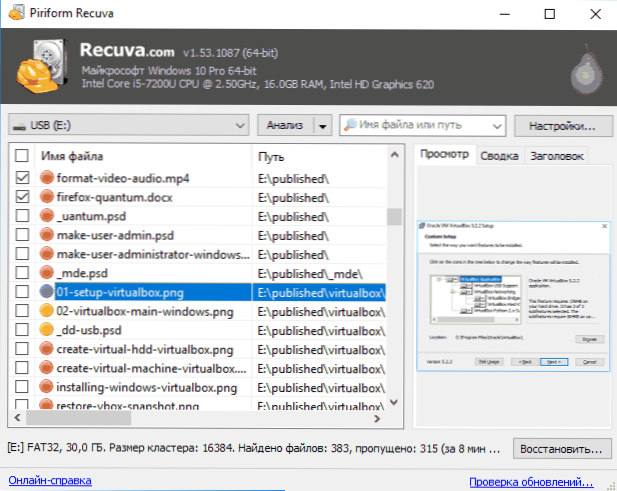
Sin embargo, a veces con éxito, sin errores y daños, los archivos marcados con rojo (como en la captura de pantalla anterior), T.mi. No se les debe perder si hay algo importante allí.
Al recuperarse en un modo expandido, el proceso no es mucho más difícil:
- Seleccione una unidad en la que necesite encontrar y restaurar datos.
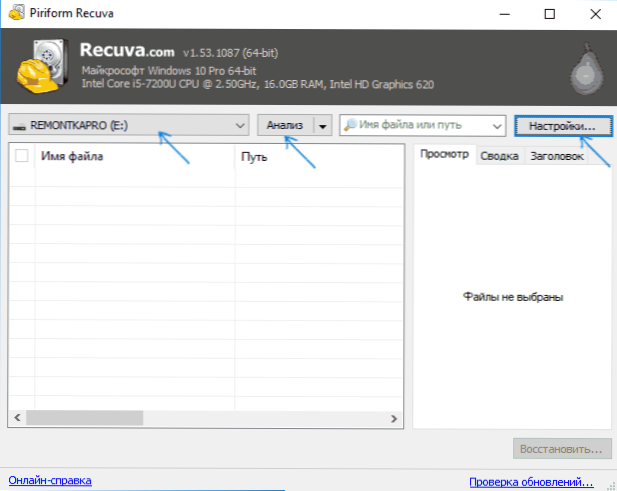
- Recomiendo ir a la configuración y encender un análisis profundo (otros parámetros si lo desea). La opción "Buscar archivos imposibles" le permite intentar restaurar archivos no legibles desde una unidad dañada.
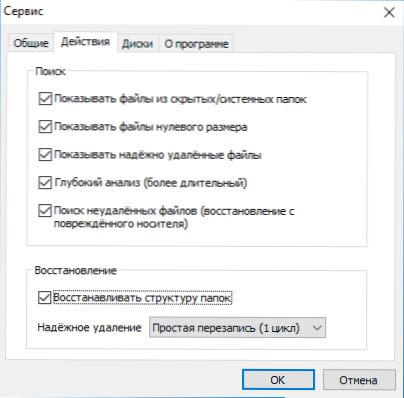
- Haga clic en el botón "Análisis" y espere a que complete la búsqueda.
- Se mostrará una lista de archivos encontrados con la posibilidad de visualización preliminar para tipos compatibles (extensiones).
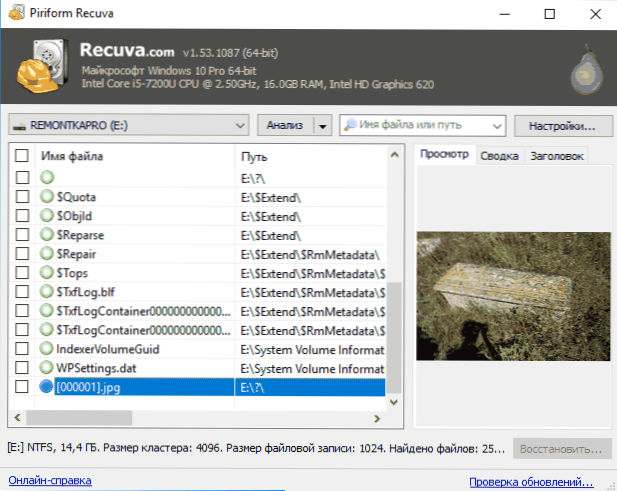
- Marque los archivos que deben restaurarse e indicar el lugar de conservación (no use la unidad desde la cual se produce la recuperación).
Probé Recuva con una unidad flash con fotografías y documentos formateados de un sistema de archivos a otro (un escenario estándar al escribir revisiones de recuperación de datos) y con otra unidad USB desde la cual todos los archivos simplemente se eliminaron (no a la canasta).
Si en el primer caso solo hubiera una foto (que es extraña, ya sea que no se esperaba nadie), en el segundo, todos los datos que estaban en la unidad flash antes de la extracción y, a pesar del hecho de que algunos de ellos eran marcado "rojo", todo lo que fueron restaurados con éxito.
Descarga gratuita Recuva (compatible con Windows 10, 8 y Windows 7) para restaurar los archivos del sitio web oficial del programa https: // www.Cleaner.Com/recuva/descargar (por cierto, si no desea instalar el programa, entonces en la parte inferior de la página especificada hay una página de enlaces a construcciones, donde la versión portátil de Recuva está disponible).
Restauración de datos de una unidad flash en el programa Recuva en modo manual - video
Resultados
Resumiendo, podemos decir que en los casos en que, después de eliminar sus archivos, el portador de información es una unidad flash, un disco duro o algo más, ya no se usó y no se registró nada en ellos, Recuva bien puede ayudarlo y devolver todo atrás. Para casos más complejos, este programa es adecuado en menor medida y esta es su principal desventaja. Si necesita restaurar los datos después del formato, puedo recomendar la recuperación de archivos de Puran o Photorec.
- « No se encuentra el elemento cómo eliminar un archivo o carpeta
- Cómo descargar x3daudio1_7.dll y corregir el error, iniciar el programa es imposible »

